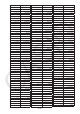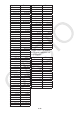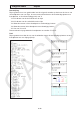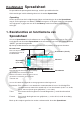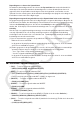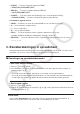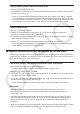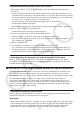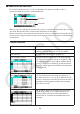User Manual
Table Of Contents
- Inhoud
- Eerste kennismaking — Lees dit eerst!
- Hoofdstuk 1 Basisbewerking
- Hoofdstuk 2 Handmatige berekeningen
- 1. Basisberekeningen
- 2. Speciale functies
- 3. De hoekeenheid en weergave van getallen instellen
- 4. Functieberekeningen
- 5. Numerieke berekeningen
- 6. Rekenen met complexe getallen
- 7. Berekeningen met gehele getallen in het twee-, acht-, tien- en zestientallige talstelsel
- 8. Matrixberekeningen
- 9. Vectorberekeningen
- 10. Metrieke omzetting
- Hoofdstuk 3 Lijsten
- Hoofdstuk 4 Vergelijkingen berekenen
- Hoofdstuk 5 Grafieken tekenen
- 1. Voorbeeldgrafieken
- 2. Bepalen wat wordt weergegeven in een grafiekscherm
- 3. Een grafiek tekenen
- 4. Inhoud van het grafiekscherm opslaan en oproepen
- 5. Twee grafieken in hetzelfde scherm tekenen
- 6. Handmatig tekenen
- 7. Tabellen gebruiken
- 8. Een grafiek wijzigen
- 9. Dynamische grafieken tekenen
- 10. Een grafiek tekenen op basis van een recursieformule
- 11. Grafieken van kegelsneden tekenen
- 12. Punten, lijnen en tekst tekenen in het grafiekscherm (Sketch)
- 13. Functieanalyse
- Hoofdstuk 6 Statistische grafieken en berekeningen
- 1. Voor u met statistische berekeningen begint
- 2. Grafieken en berekeningen voor statistische gegevens met één variabele
- 3. Grafieken en berekeningen voor statistische gegevens met twee variabelen (Aanpassing kromme)
- 4. Statistische berekeningen uitvoeren
- 5. Testen
- 6. Betrouwbaarheidsinterval
- 7. Kansverdelingsfuncties
- 8. Invoer- en uitvoertermen van testen, betrouwbaarheidsinterval en kansverdelingsfuncties
- 9. Statistische formule
- Hoofdstuk 7 Financiële berekeningen
- 1. Voor u met financiële berekeningen begint
- 2. Een enkelvoudige interest berekenen
- 3. Een samengestelde interest berekenen
- 4. Evaluatie van een investering (cashflow)
- 5. Afschrijving van een lening
- 6. Omzetting van nominale rentevoet naar reële rentevoet
- 7. Berekening van kosten, verkoopprijs en winstmarge
- 8. Dag- en datumberekeningen
- 9. Devaluatie
- 10. Obligatieberekeningen
- 11. Financiële berekeningen met gebruik van functies
- Hoofdstuk 8 Programmeren
- 1. Basishandelingen voor het programmeren
- 2. Functietoetsen in de modus Program
- 3. De programma-inhoud wijzigen
- 4. Bestandsbeheer
- 5. Overzicht van de opdrachten
- 6. Rekenmachinefuncties gebruiken bij het programmeren
- 7. Lijst met opdrachten in de modus Program
- 8. Wetenschappelijke CASIO-specifieke functieopdrachten <=> Tekstconversietabel
- 9. Programmablad
- Hoofdstuk 9 Spreadsheet
- Hoofdstuk 10 eActivity
- Hoofdstuk 11 Geheugenbeheer
- Hoofdstuk 12 Systeembeheer
- Hoofdstuk 13 Gegevenscommunicatie
- Hoofdstuk 14 Geometry
- Hoofdstuk 15 Picture Plot
- Hoofdstuk 16 3D-grafiek functie
- Hoofdstuk 17 Python (alleen fx-CG50, fx-CG50 AU)
- Hoofdstuk 18 Kansverdeling (alleen fx-CG50, fx-CG50 AU)
- Bijlage
- Examenmodi
- E-CON4 Application (English)
- 1. E-CON4 Mode Overview
- 2. Sampling Screen
- 3. Auto Sensor Detection (CLAB Only)
- 4. Selecting a Sensor
- 5. Configuring the Sampling Setup
- 6. Performing Auto Sensor Calibration and Zero Adjustment
- 7. Using a Custom Probe
- 8. Using Setup Memory
- 9. Starting a Sampling Operation
- 10. Using Sample Data Memory
- 11. Using the Graph Analysis Tools to Graph Data
- 12. Graph Analysis Tool Graph Screen Operations
- 13. Calling E-CON4 Functions from an eActivity
9-6
k Gebruik van de celcursor
De celcursor geeft aan welke cel op een spreadsheet is geselecteerd. De cel die is
geselecteerd met de celcursor, wordt gemarkeerd.
Celcursor
Invoervak
Wanneer één cel wordt geselecteerd met de celcursor, verschijnt de inhoud van die cel in het
invoervak. De inhoud van de cel kan worden bewerkt in het invoervak.
Wanneer meerdere cellen zijn geselecteerd met de celcursor, verschijnt het selectiebereik in
het invoervak. U kunt alle geselecteerde cellen kopiëren, wissen of er andere celbewerkingen
op toepassen.
u Cellen selecteren
Voor het selecteren van: Doet u dit:
Eén cel Breng de celcursor met de cursortoetsen naar de
gewenste cel of ga direct naar de cel met JUMP.
Een celbereik Zie “Een celbereik selecteren” (pagina 9-7).
Een volledige rij cellen
Breng de celcursor naar kolom A van de rij waarvan
u de cellen wilt selecteren en druk vervolgens op d.
Door bijvoorbeeld in cel A2 op d te drukken met de
celcursor, wordt de hele tweede rij geselecteerd (van
A2 tot Z2). A2:Z2 (geselecteerd bereik) verschijnt dan
in het invoervak.
Een volledige kolom cellen
Breng de celcursor naar rij 1 van de kolom waarvan
u de cellen wilt selecteren en druk vervolgens op f.
Door bijvoorbeeld in cel C1 op f te drukken met de
celcursor, wordt de hele kolom C geselecteerd (van C1
tot C999). C1:C999 (geselecteerd bereik) verschijnt
dan in het invoervak.
Alle cellen van de spreadsheet
Druk op d terwijl kolom A volledig is geselecteerd
of druk op f terwijl rij 1 volledig is geselecteerd.
Hierdoor worden alle cellen van de spreadsheet
geselecteerd en verschijnt de bestandsnaam in het
invoervak.